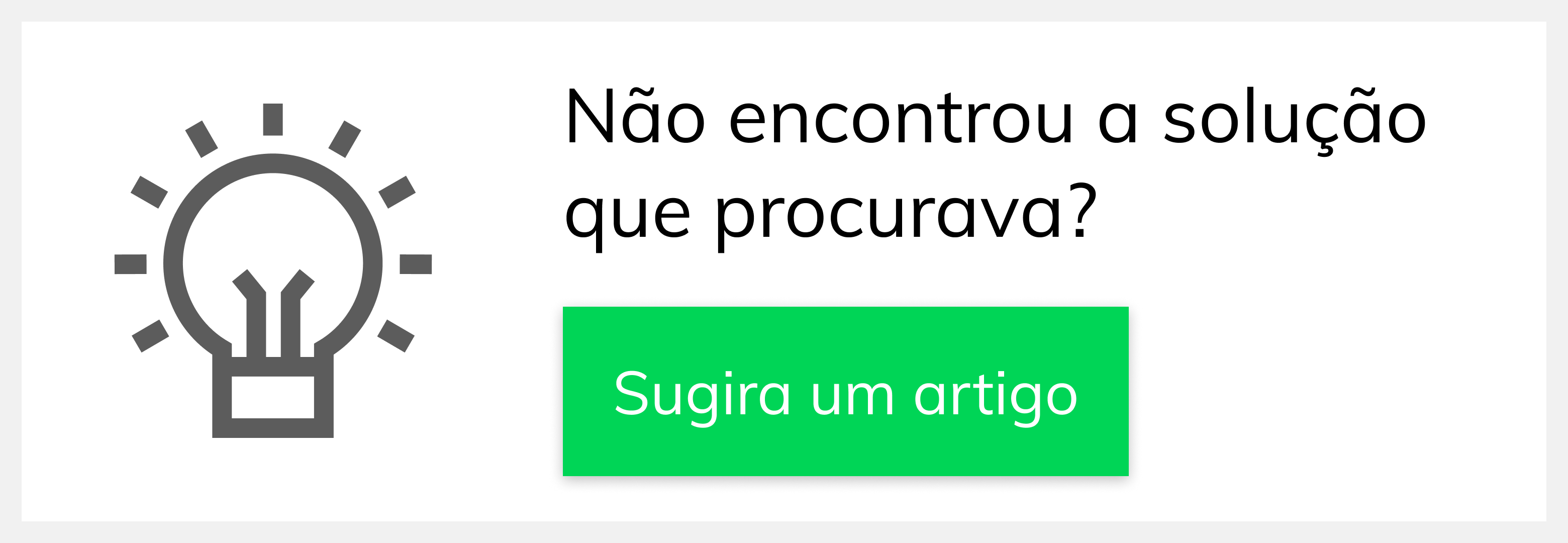Versions Compared
Key
- This line was added.
- This line was removed.
- Formatting was changed.
Passo a Passo:
Produto: Pedido de Vendas
1- Acessar o Portal Admin.
2
- Clique na aba Parâmetros dos Sistema, no campo Pesquisar Parâmetro coloque o nome do parâmetro e o pesquise.
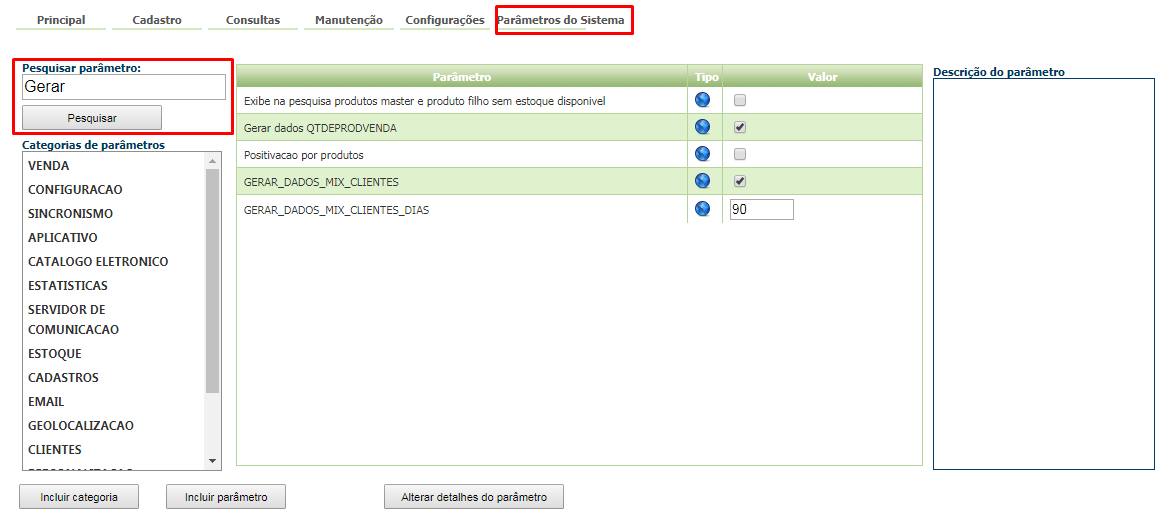 Image Removed
Image Removed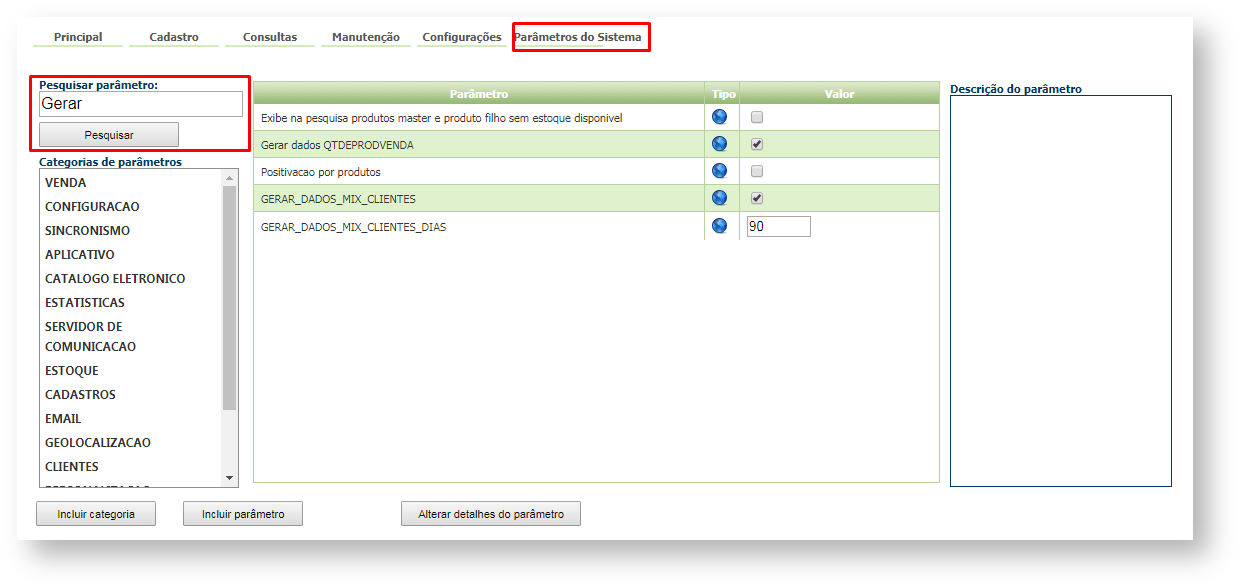 Image Added
Image Added
3
- Deve ser configurado os parâmetros abaixo da seguinte forma:
Se for para o RCA visualizar a Marca do Produto:
- LIST_PROD_FIELD_MARCA - Exibe o campo Marca na Listagem de Produtos - Deve estar marcado.
Se não for para o RCA visualizar a Marca do Produto:
- LIST_PROD_FIELD_MARCA - Exibe o campo Marca na Listagem de Produtos - Deve estar desmarcado.
Se tiver dúvida de como cadastrar os parâmetros, consulte o passo a passo Como criar parâmetro pela Área Administrativa?.
Para atualizar as informações no APK o RCA precisa fazer a sincronização.
Resultado:
Ao iniciar pedido no Pedido de Vendas Web, na aba Itens, na listagem aparecerão as marcas dos produtos.
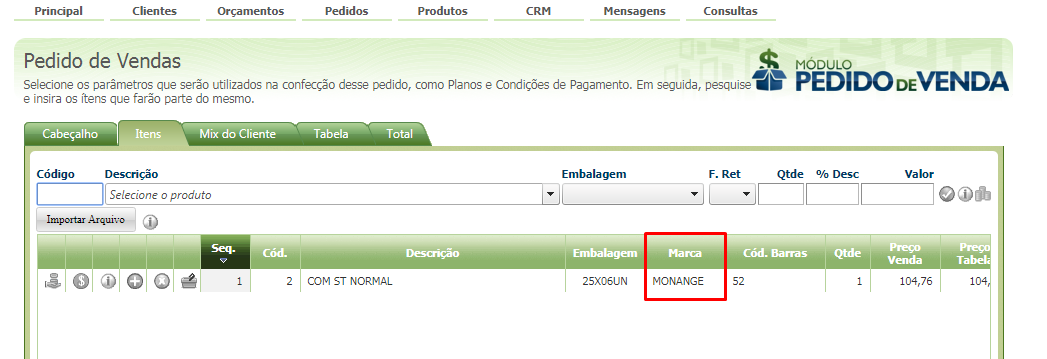 Image Removed
Image Removed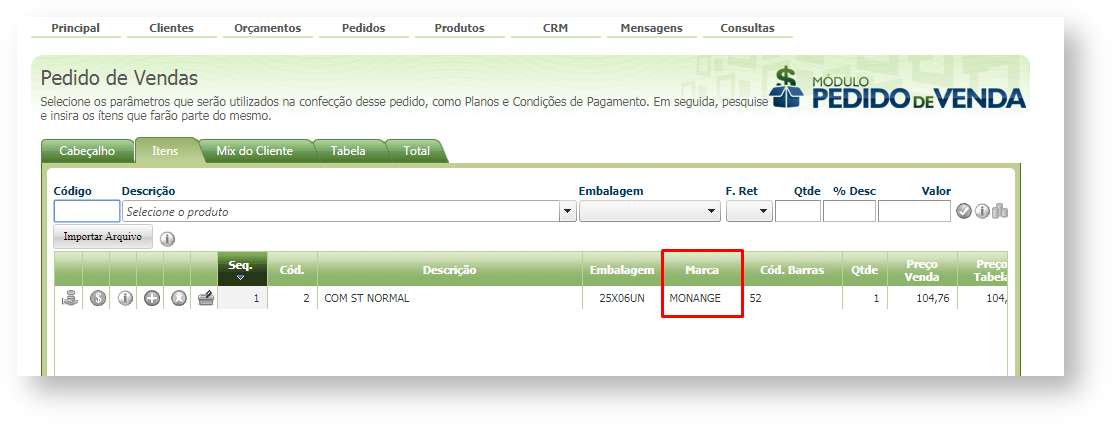 Image Added
Image Added
Ao iniciar um pedido no Pedido de Venda Android, na aba Tabela, o campo irá aparecer para os produtos.
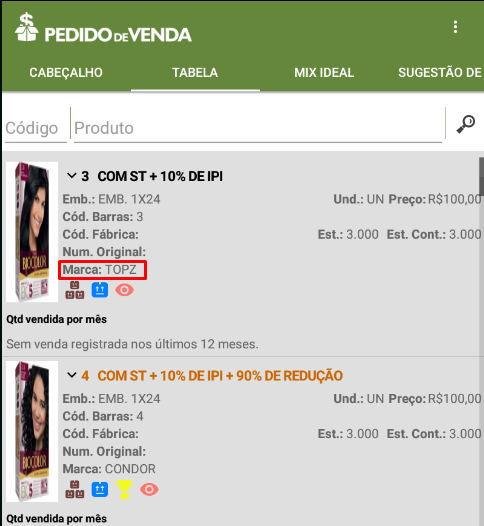 Image Removed
Image Removed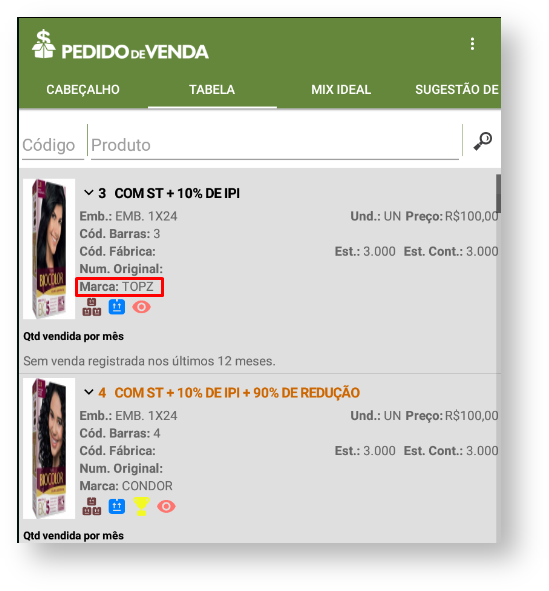 Image Added
Image Added
| Warning | ||
|---|---|---|
| ||
Solução aplicável às versões Pedido de Venda Android e Web. |
Ainda tem dúvidas? Nos envie uma solicitação
Artigos Relacionados
| Content by Label | ||||||||||||||||||
|---|---|---|---|---|---|---|---|---|---|---|---|---|---|---|---|---|---|---|
|